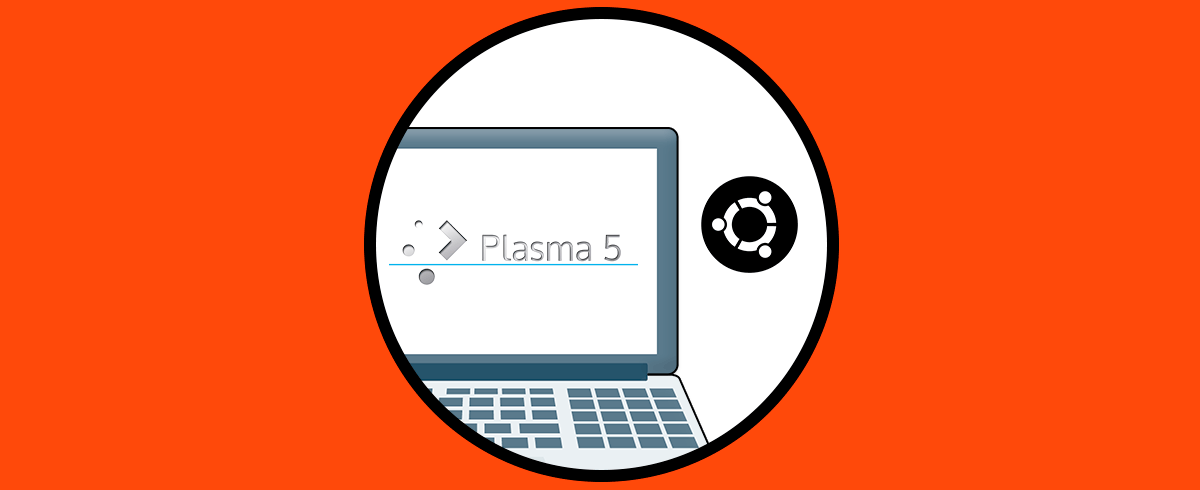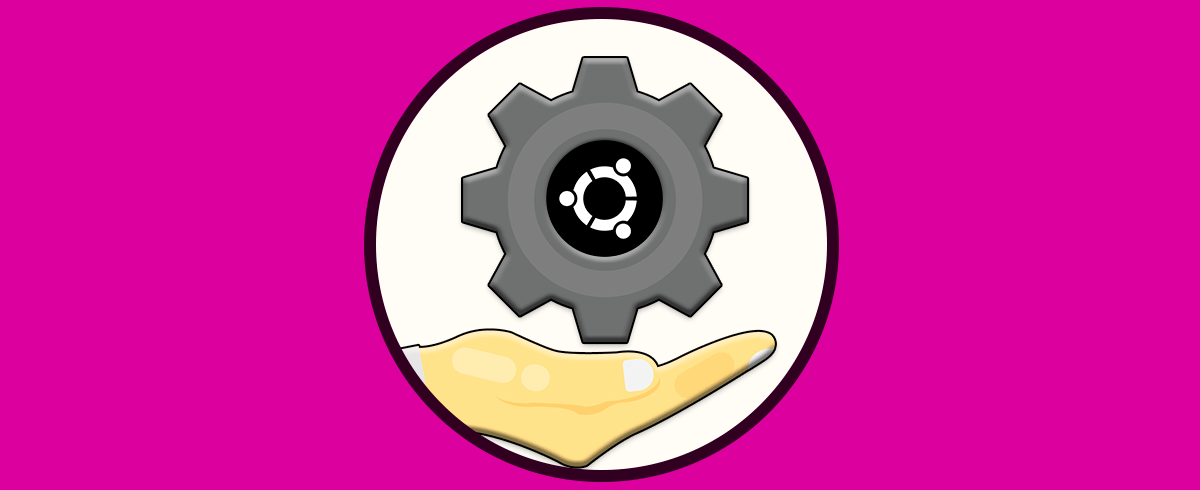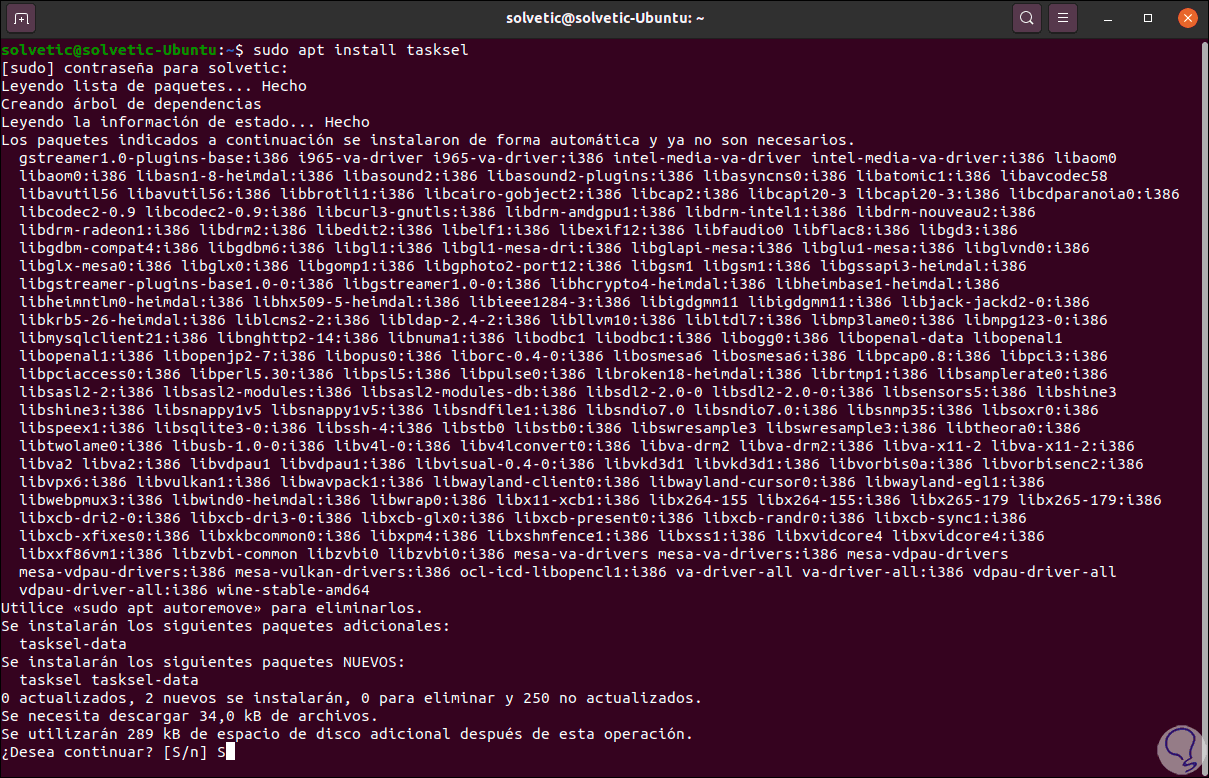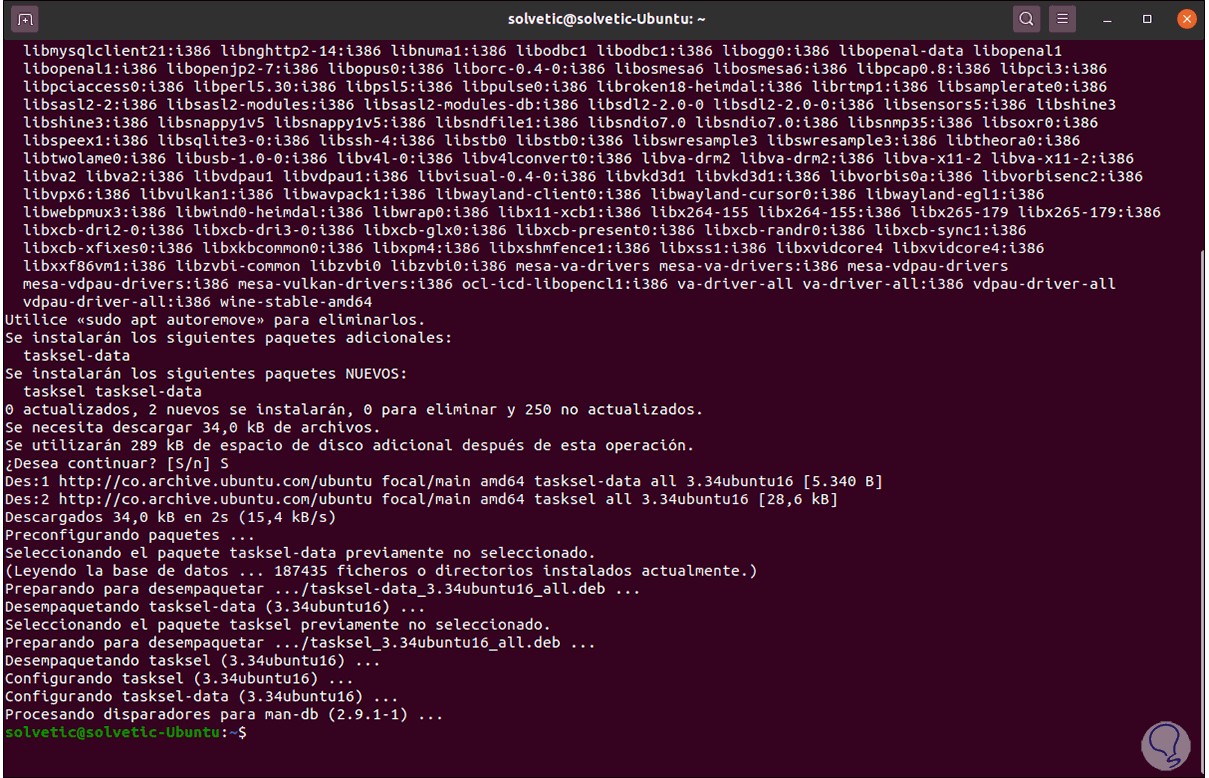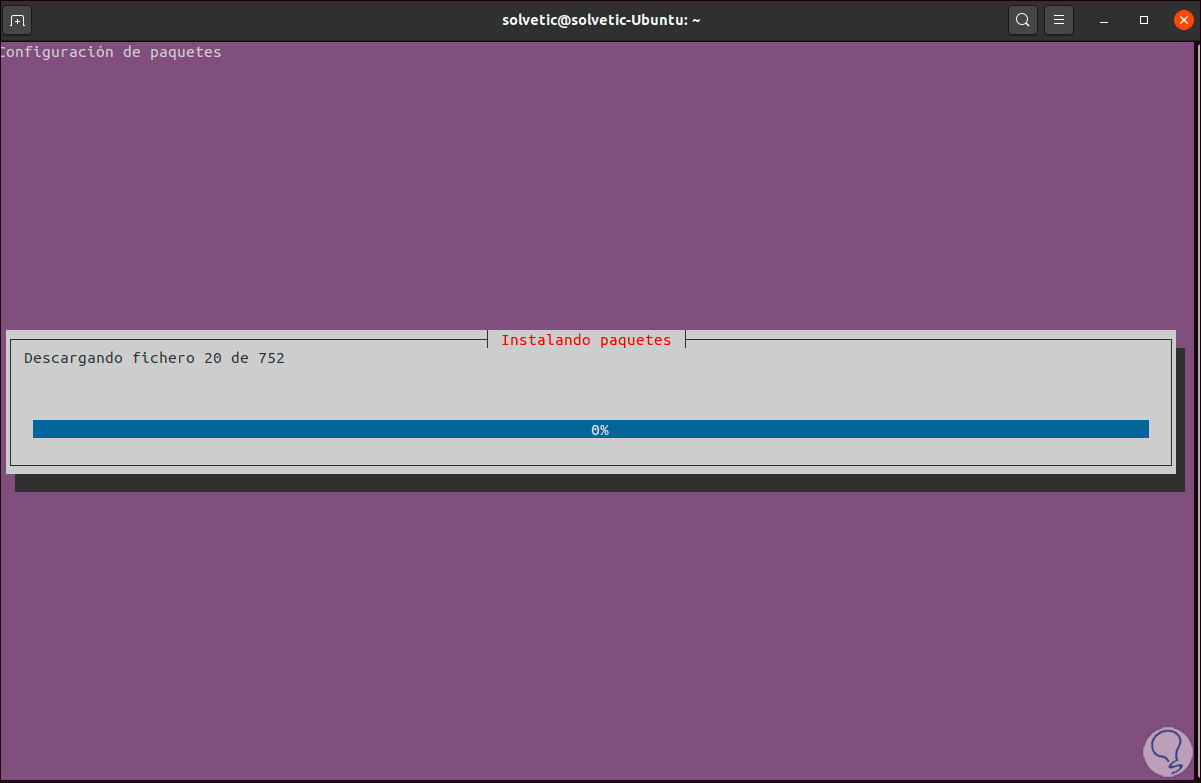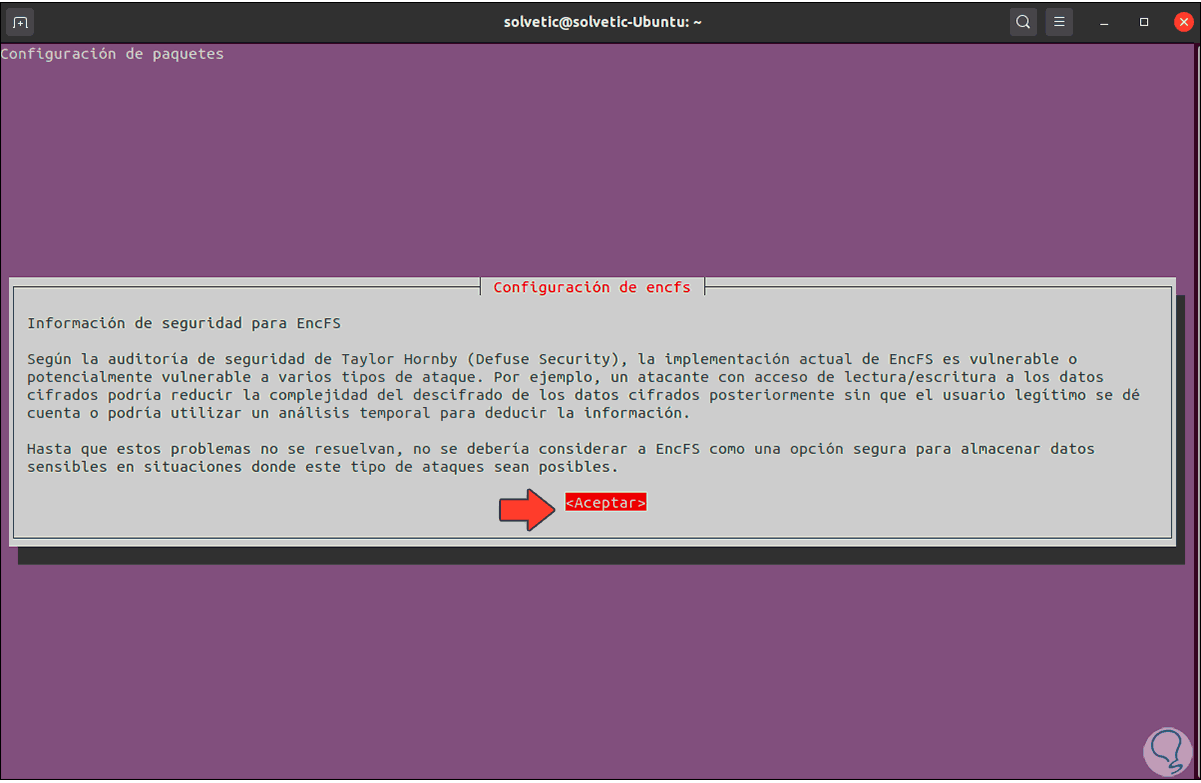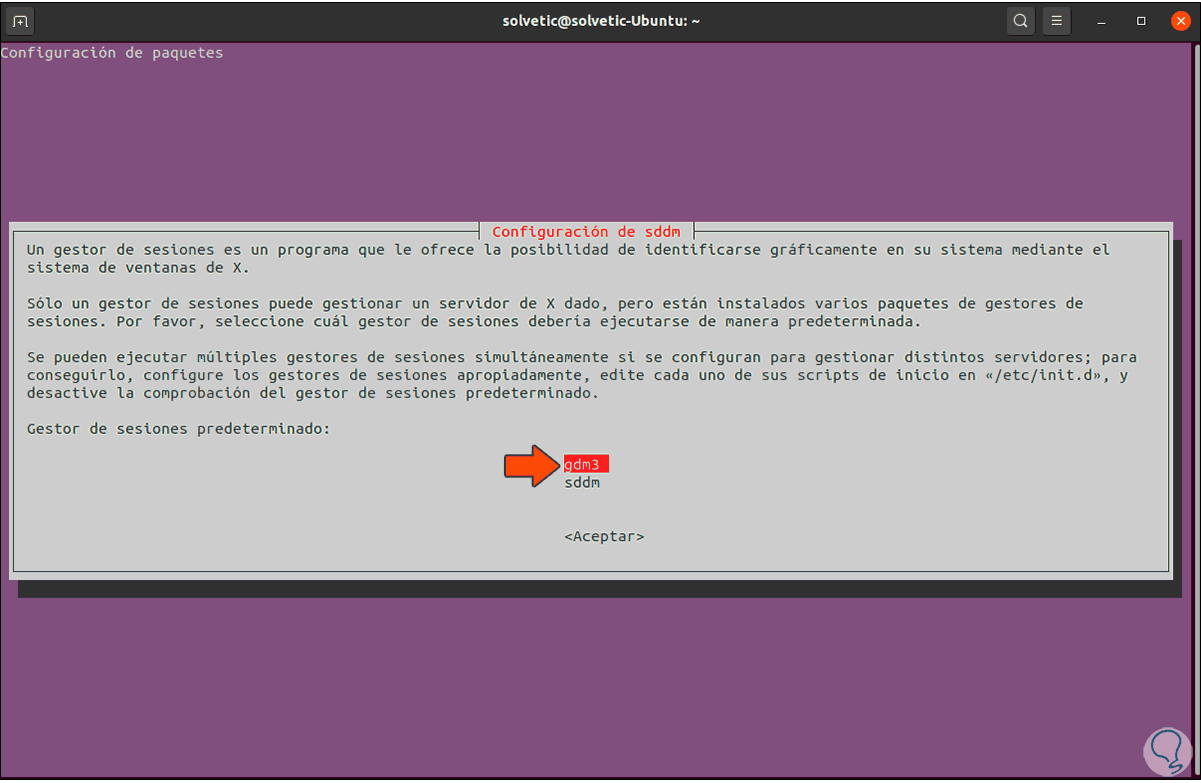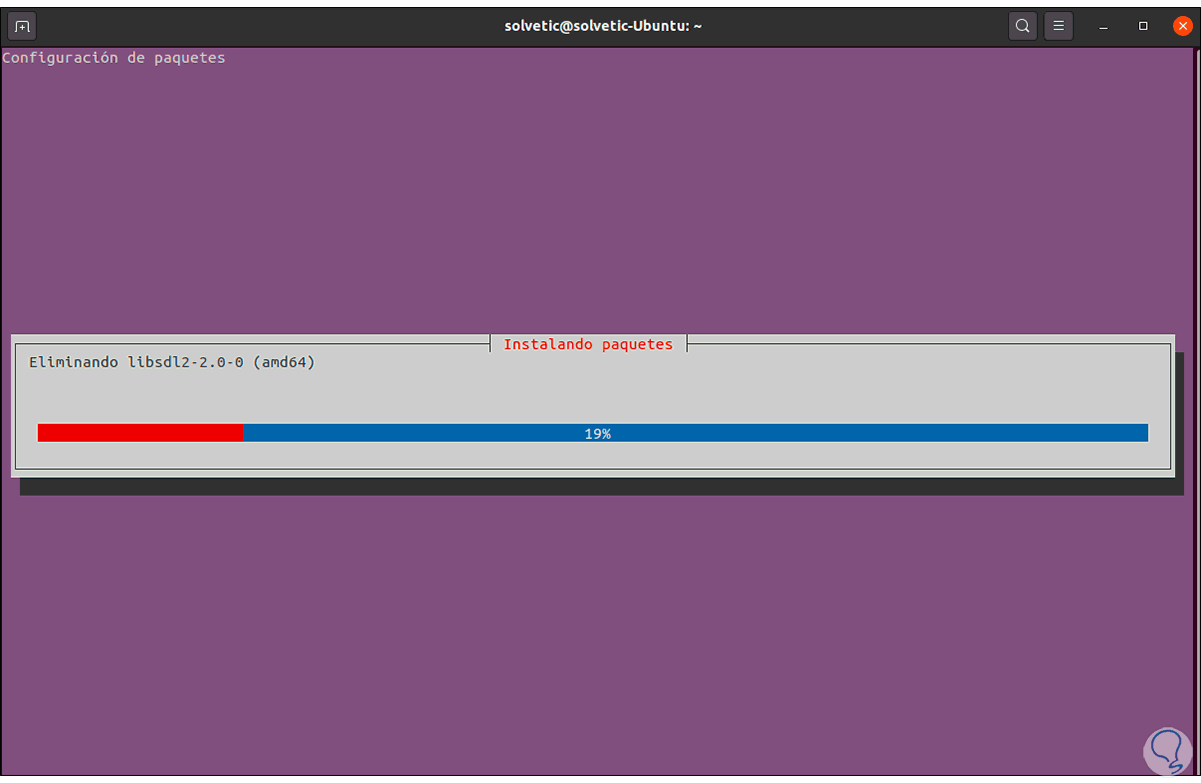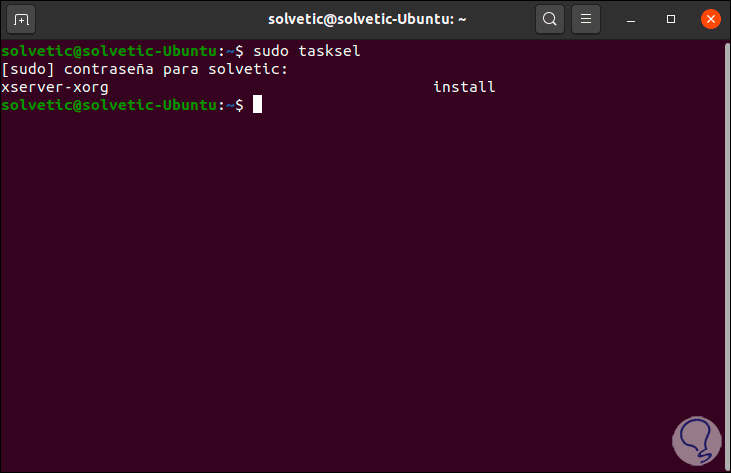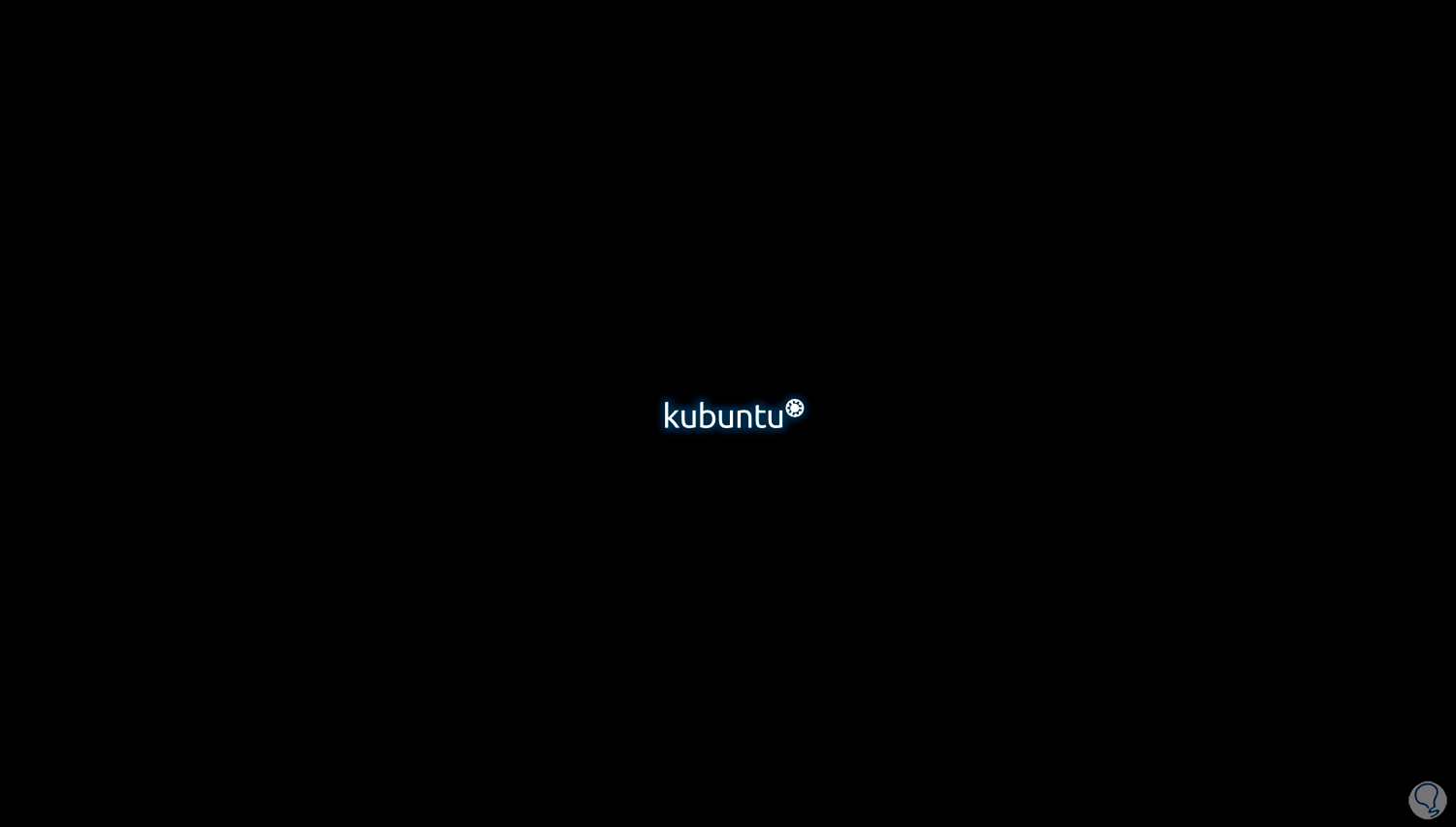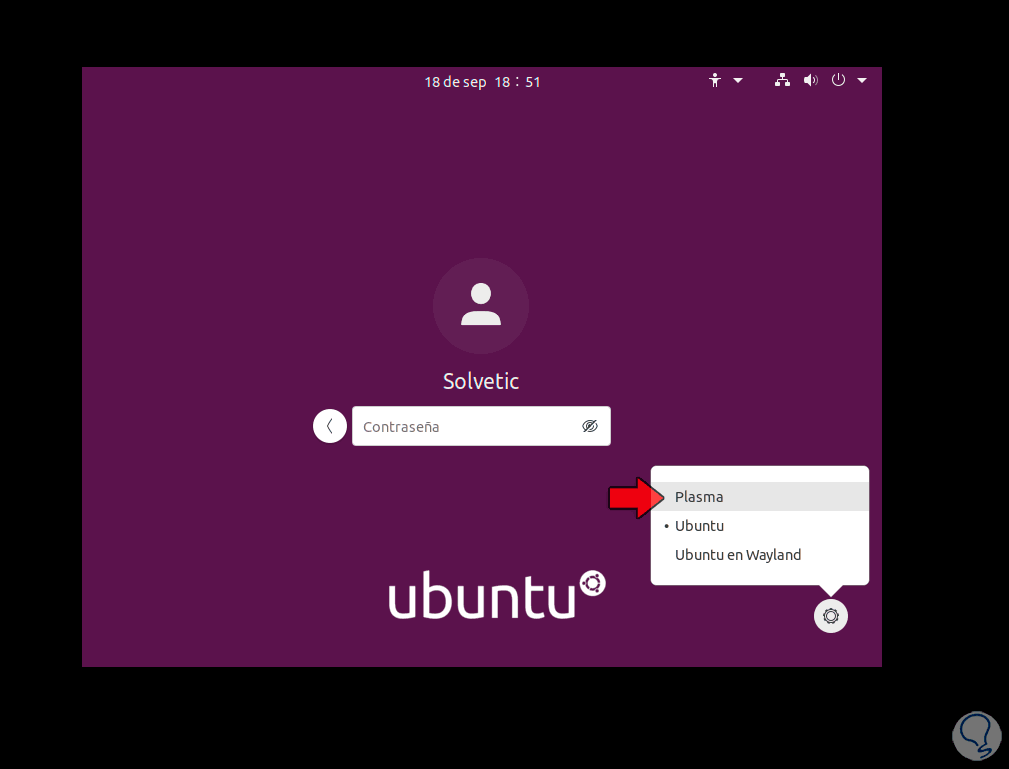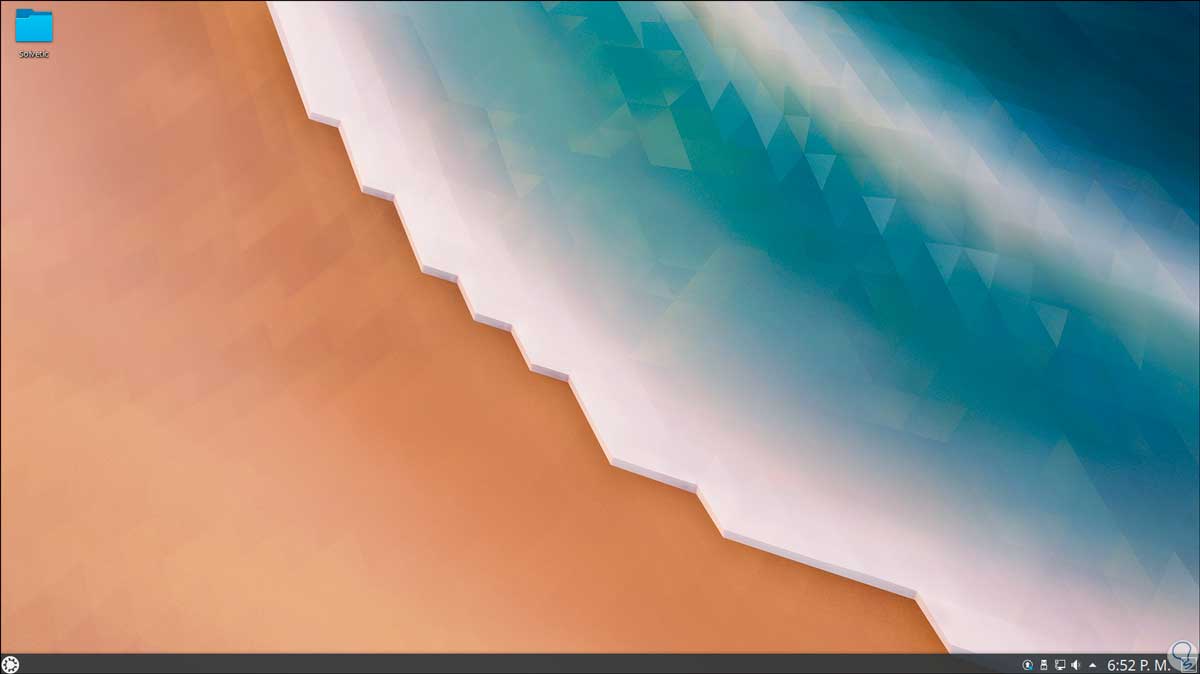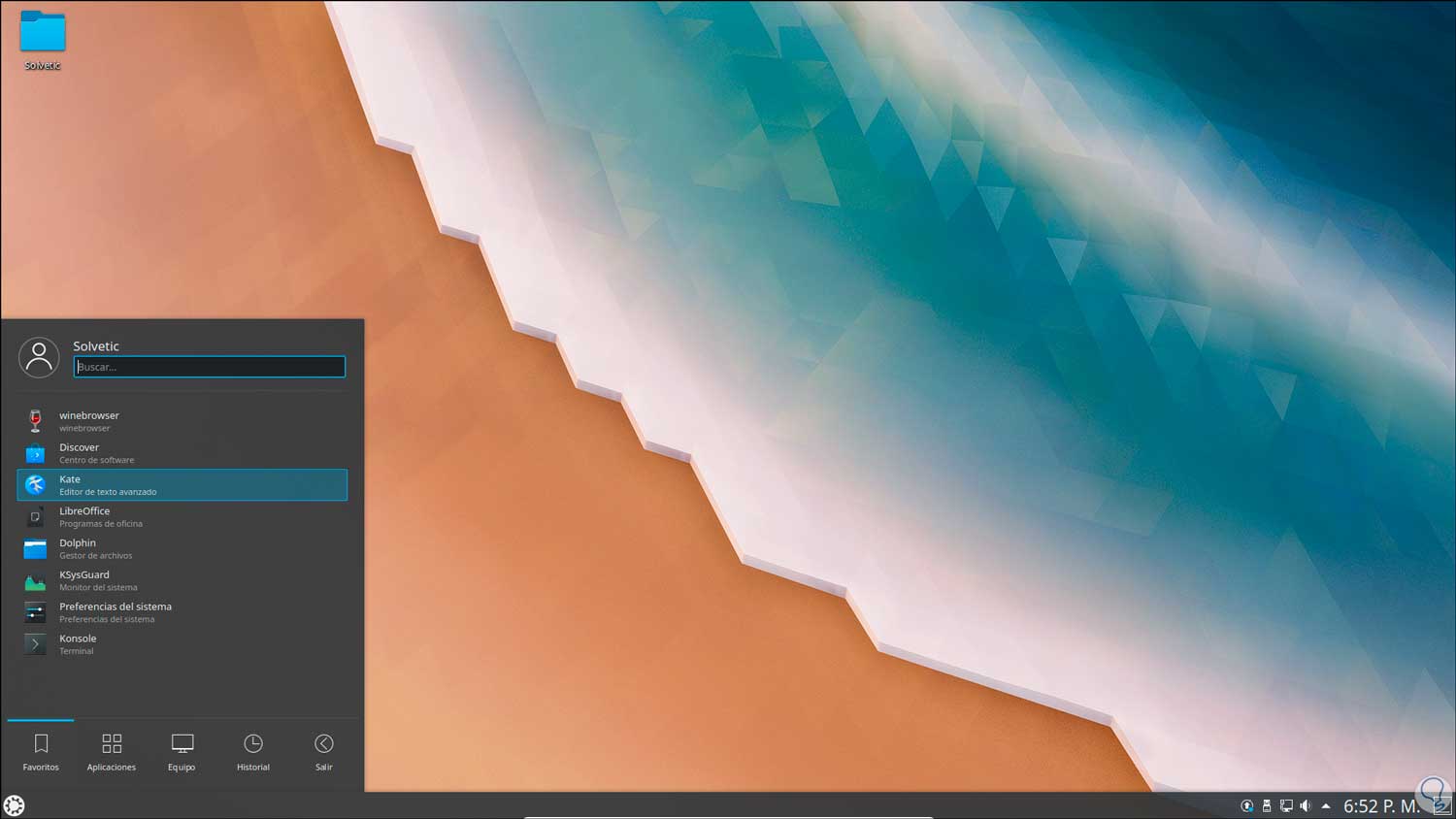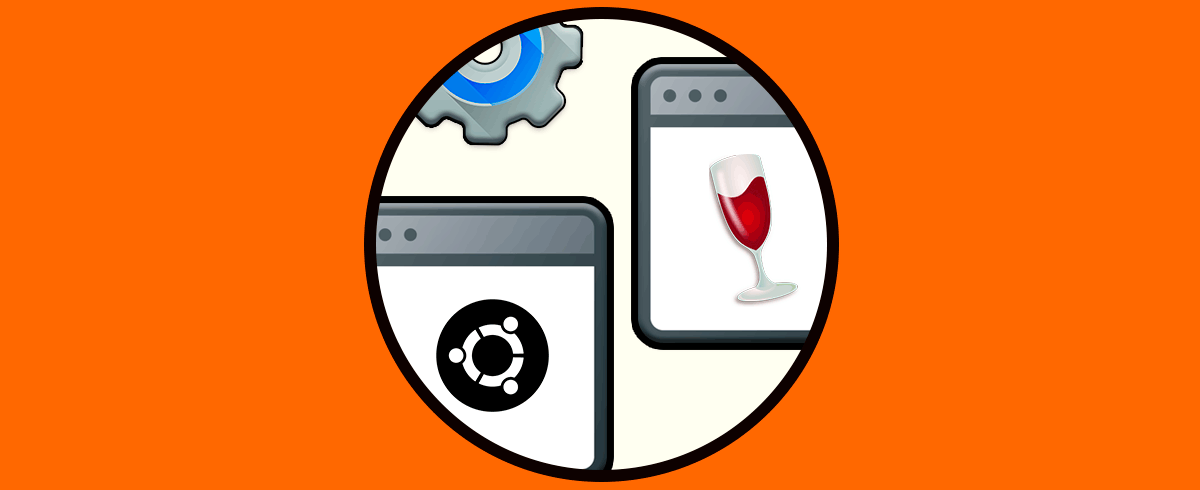Los entornos de escritorio son vitales para que la experiencia de usuario sea lo más completa posible, cada uno de ellos ofrece diferentes funcionalidades según el tipo de escritorio seleccionado, una de las más sobresalientes es KDE Plasma la cual en la actualidad está en su versión 5.1.0 y es de anotar que todas las aplicaciones de KDE Applications trabajan de forma nativa en GNU/Linux, BSD, Solaris, Windows y Mac OS X. Al usar KDE Plasma., estaremos llevando un entorno que nos ofrece aplicaciones de oficina, correo electrónico, gráficos, fotografía y mucho más.
KDE Plasma 5.1 integra muchas mejoras, como una mejor estabilidad, mayor rendimiento y características nuevas y algunas mejoradas para que el usuario incursione de una forma más llamativa.
- El widget Breeze está disponible para aplicaciones basadas en Qt4
- Mejoras en el cambiador de tareas de Icon Tasks
- administrador de portapapeles renovado
- soporte para múltiples zonas horarias en el reloj
- mejoras en las notificaciones
- integración de un nuevo administrador de ventanas binario 'kwin_wayland'
Con todo esto en mente, vamos a ver cómo podemos instalar KDE Plasma en Ubuntu (Kubuntu) el cual por defecto esta con el entorno GNOME o Cinnamon.
Instalar KDE Plasma en Ubuntu 20.04
El primer paso que debemos realizar es instalar “tasksel” el cual es un administrador de tareas en Ubuntu, como su nombre lo indica (Task Selection) ofrece un amplio grupo de opciones para instalar múltiples aplicaciones o servicios en el sistema incluyendo los entornos gráficos.
Para instalar tasksel ejecutamos el siguiente comando:
sudo apt install tasksel
Ingresamos la letra S para confirmar la descarga e instalación de los paquetes de KDE:
Una vez esté instalado tasksel, vamos a ejecutar lo siguiente para descargar KDE Plasma:
sudo tasksel install kubuntu-desktop
Al pulsar Enter se iniciará un extenso proceso de descarga de todos los paquetes necesarios:
Después de esto veremos lo siguiente:
Allí se despliegan la información de seguridad de EncFS, damos clic en Aceptar, luego seleccionamos el administrador de pantalla y de sesiones (dejamos el valor por defecto):
Clic en Aceptar y continuará el proceso de instalación de KDE Plasma:
El proceso de instalación continuará, al finalizar veremos lo siguiente:
Después de esto, para aplicar los cambios, ejecutamos
sudo reboot
Al iniciarse podremos ver que se aplica el nuevo entorno grafico de Kubuntu:
En la pantalla de inicio de sesión seleccionamos “Plasma” en el gestor de escritorios ubicado en el costado inferior derecho:
Ingresamos la contraseña de nuestro usuario de acceso y al iniciar sesión podemos ver el entorno de KDE Plasma en Ubuntu 20.04:
Después de este paso accedemos al nuevo entorno KDE Plasma de Ubuntu 20.04:
Podemos dar clic en el botón de Inicio para visualizar el diseño KDE Plasma:
Con estos pasos hemos instalado KDE Plasma en Ubuntu 20.04.